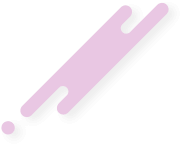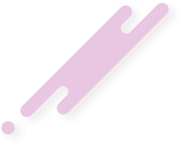- 8 Haz 2024
- 10,184
- 5,641
- 4,424
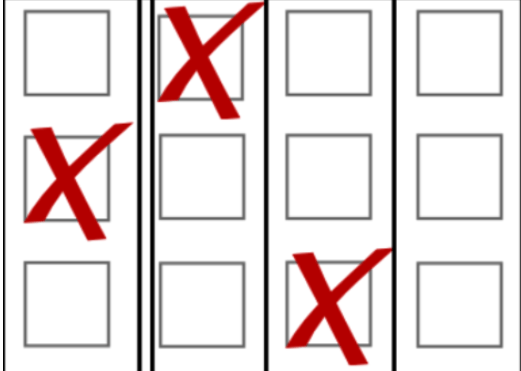
Microsoft Word ile anketler veya formlar oluşturduğunuzda, onay kutuları seçeneklerin okunmasını ve yanıtlanmasını kolaylaştırır. Bunu yapmak için iki iyi seçeneği ele alıyoruz. Birincisi, insanların Word belgesinin içinde dijital olarak doldurmasını istediğiniz belgeler için idealdir. Yapılacaklar listesi gibi belgeleri yazdırmayı planlıyorsanız ikinci seçenek daha kolaydır.
Formlar için Onay Kutusu Seçeneğini Eklemek İçin Word’ün Geliştirici Araçlarını Kullanın
Bir Word belgesi açıkken, “Dosya” açılır menüsünü tıklayın.
Ardından “Seçenekler” komutunu seçin.
“Kelime Seçenekleri” penceresinde “Şeridi Özelleştir” sekmesine geçin.
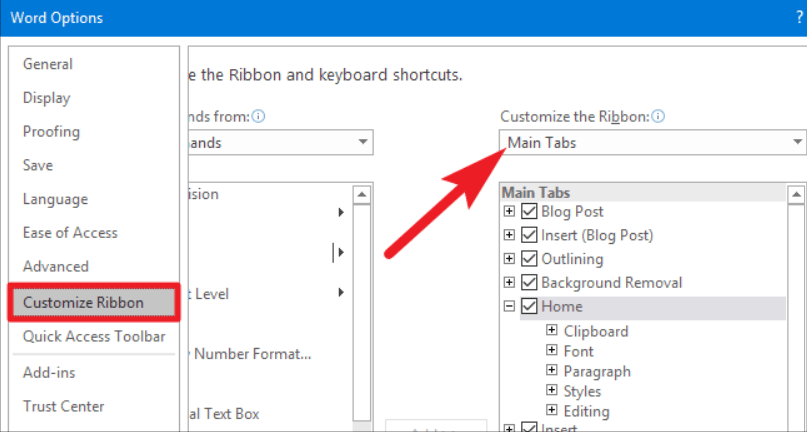
Ana sekmeler listesinde Geliştirici onay kutusunu tıklayın.
ve ardından “Tamam” düğmesini tıklayın.
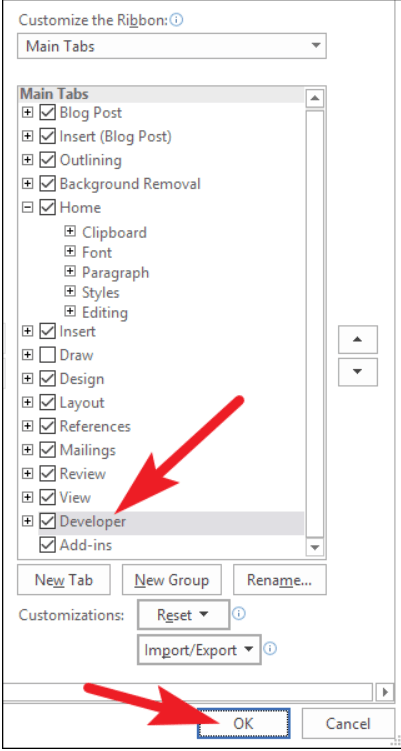
Şeritinize “Geliştirici” sekmesinin eklendiğine dikkat edin. İmlecinizi belgede bir onay kutusu istediğiniz yere getirin, “Geliştirici” sekmesine geçin ve ardından “Onay Kutusu İçerik Kontrolü” düğmesini tıklayın.

İmlecinizi yerleştirdiğiniz her yerde bir onay kutusu görünmelidir. Bir kutuyu “X” ile işaretlemek için tıklayın (1. yanıt için yaptığımız gibi) veya tüm form kutusunu seçin (2. yanıt için yaptığımız gibi) onay kutusunu hareket ettirin, biçimlendirin, vb.
Basılı Belgeler için İşaret Kutularını İşaretlemek için Madde İşaretlerini Değiştirin
Word belgenizde, “Giriş” sekmesinde, “Madde Listesi” düğmesinin sağındaki küçük oka tıklayın.
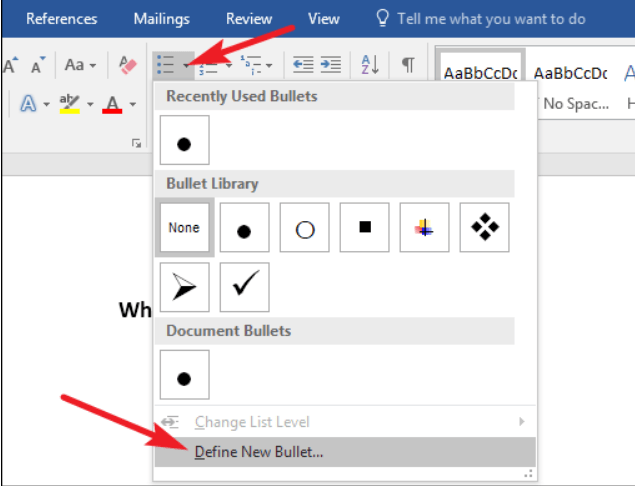
“Yeni Madde İşareti Tanımla” penceresinde “Sembol” düğmesini tıklayın.
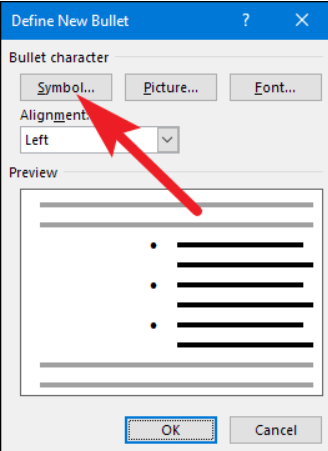
“Sembol” penceresinde “Yazı Tipi” tıklayın.
ve “Wingdings 2” seçeneğini seçin.
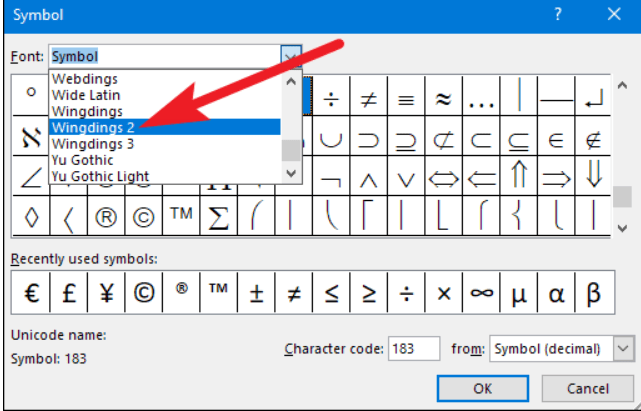
Elbette, daha çok hoşunuza giden bir sembol görürseniz (açık daire gibi (sembol 153)), bunun yerine onu seçmekte özgürsünüz.